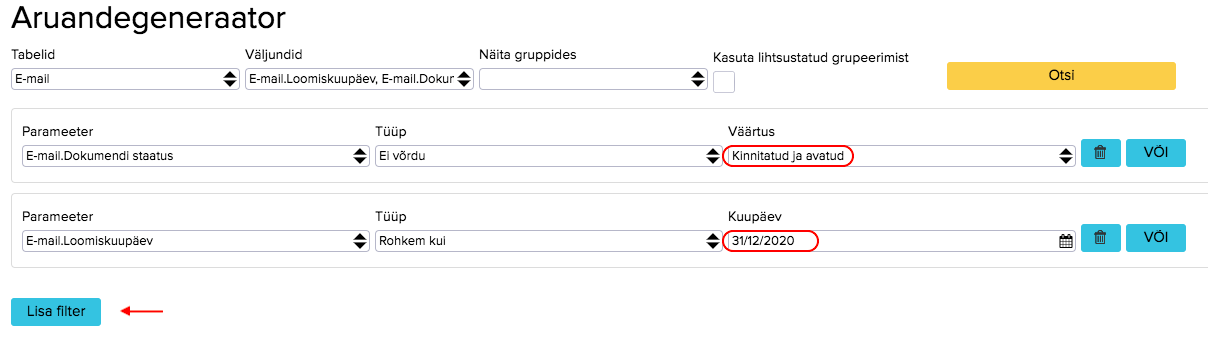E-mailide jälgimine
ERPLY Books’is mugav e-mailide jälgimine. Kontrolli saadetud e-mailide avamist ja kirjade tagasitulemist e. “bounc’imist”. Kirjade tagasitulemisel võib olla mitmeid erinevaid põhjuseid: musta nimekirja sattumine, adressaatide nimekirja suurus jms. Avatud ning tagasitulnud e-mailide teave võib kirjasaatjale olulist infot anda, kuidas edaspidi oma arveldamist jätkata.
E-mailide STAATUSED ja nende seletused:
- Kinnitatud (Confirmed) – saaja on saanud e-maili kätte ehk e-mail on laekunud saaja postkasti
- Kinnitatud ja avatud (Confirmed and Opened) – e-mail on jõudnud saajani ning see on avatud
- Ootel (Pending) – e-mail ei ole veel kohale jõudnud ega ebaõnnestunud
- Ebaõnnestunud (Unsuccessful) – kirja saatmine ebaõnnestus, aga proovitakse uuesti saata
- Nurjunud (Failed) – e-mail on nurjunud siis, kui seda ei suudetud välja saata ning seda enam ka ei proovita
E-mailide kohta info saamiseks ava “Aruanded” > “Aruandegeneraator”. Selles moodulis on võimalik andmebaasidest soovitud infot leida ja moodustada soovitud kujul aruanne.
Päringu tegemiseks on minimaalselt vajalik täita kaks lahtrit:
- TABELID – määrab, millisest andmebaasitabelist päringuid tehakse. Siin saad valida näiteks infot e-mailide, arvete ja kontaktide kohta.
- VÄLJUNDID – tabelitel, mida aruandegeneraatori kaudu pärida saab, on palju erinevaid andmeid ning üldjuhul ei ole vaja neid kõiki korraga kuvada. Vali ainult need andmed, mida Sa soovid näha koostatavas aruandes.
Järgneval pildil on näidatud päringu koostamine, kus soovitakse saadetud e-maili kohta teada saada järgnevat infot: loomiskuupäev, kliendi nimi, teema, saatja, saaja ja dokumendi staatus.

Näide 1. Soovid näha kõiki avamata e-maile.
Otsingu täpsustamiseks vajuta nuppu “Lisa filter”. Seejärel ilmub uus rida, millel tuleb täita täpsustavad väljad:
Parameeter – vali, millist parameetrit täpsustada soovid. Antud näite puhul vali “E-mail.dokumendi staatus”
Tüüp – vali operatsioon, mida parameetriga teostada. Antud olukorras pane sinna “Ei võrdu”
Väärtus – vali väärtus, millega parameetrit võrrelda. Antud olukorras on selleks “Kinnitatud ja avatud”
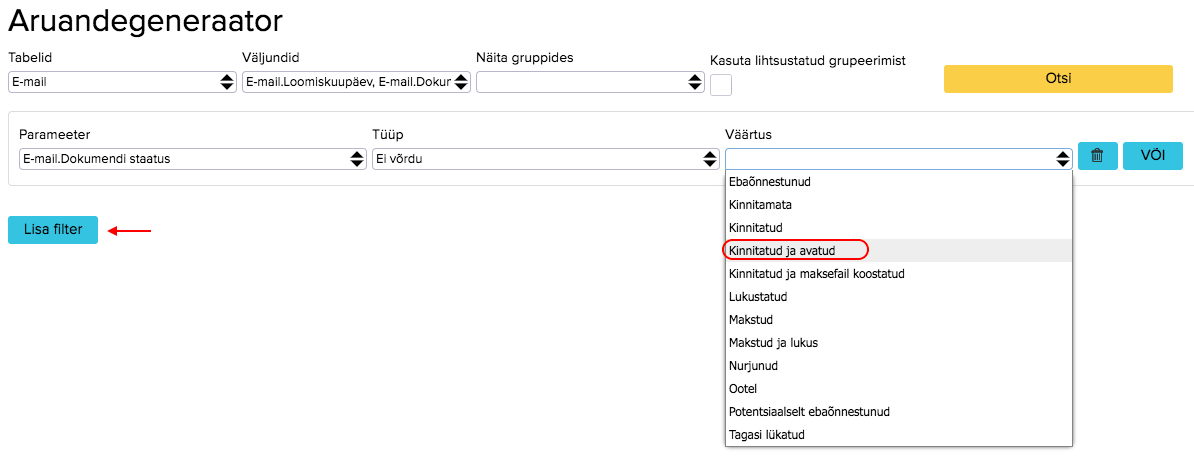
Näide 2. Kui Sul on soov uurida määratud perioodil avamata e-maile, siis pead lisama aruandegeneraatorisse täiendava parameetri. Näiteks soovid näha e-maile, mida ei ole avatud ning milles sisalduva arve kuupäev on hilisem kui 31.12.2019. Vajuta “Lisa filter” nuppu ja täida järgnev:
Parameeter – vali “Arved.Kuupäev”
Tüüp – vali “Rohkem kui”
Väärtus – vali “31.12.2020”
Selline otsing kuvab kõik alates 01.01.2021 saadetud e-mailid, mis pole laekunud adressaadi postkasti ja pole ka avatud.